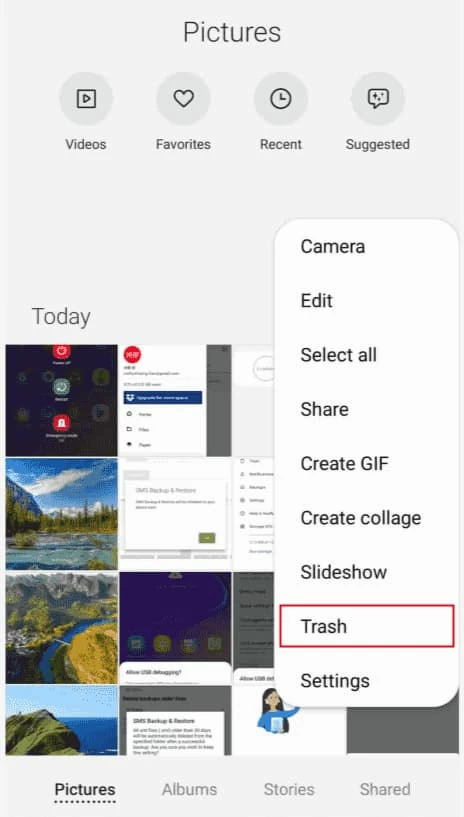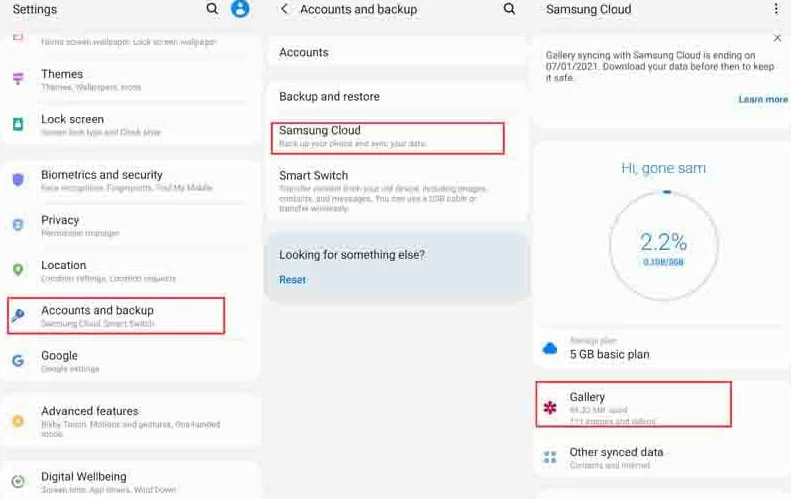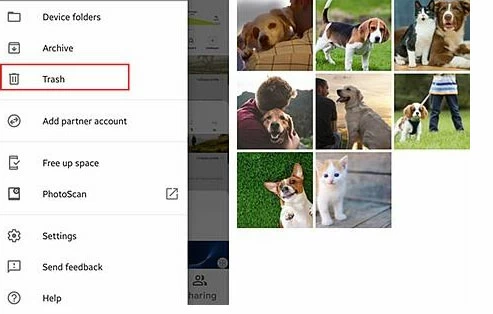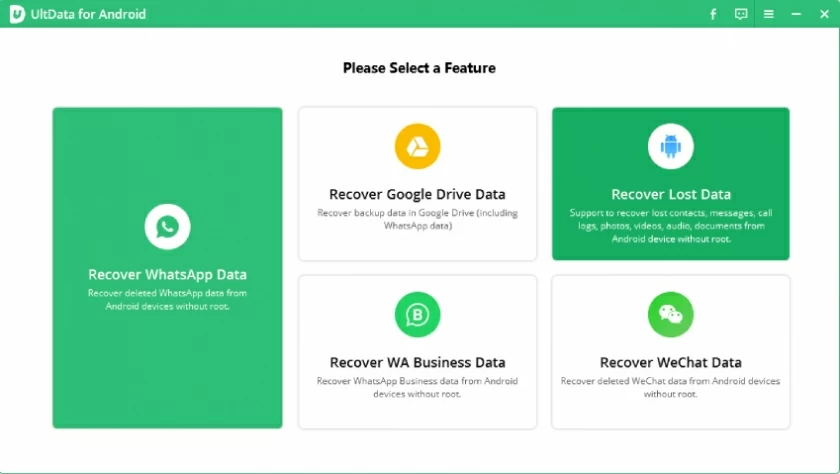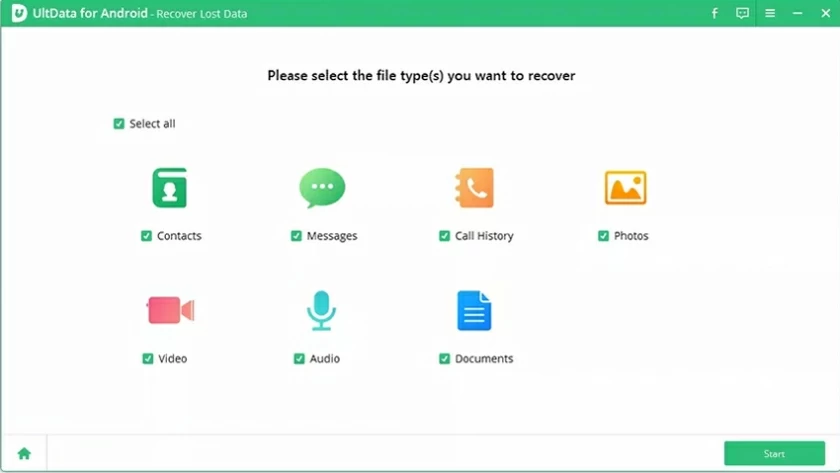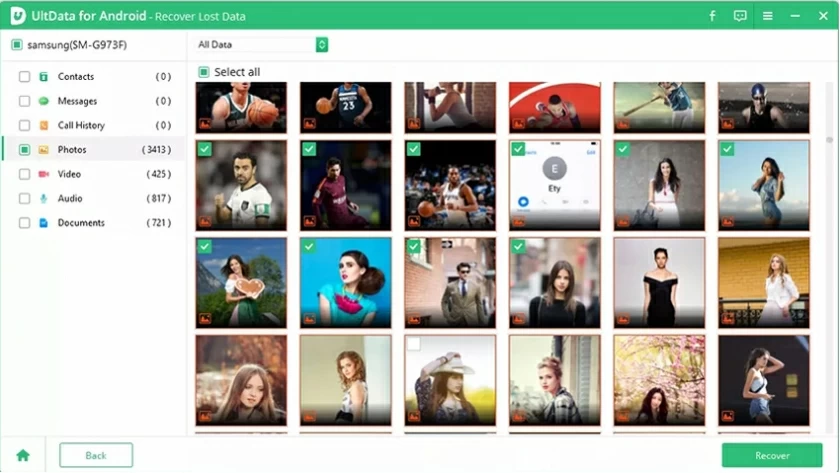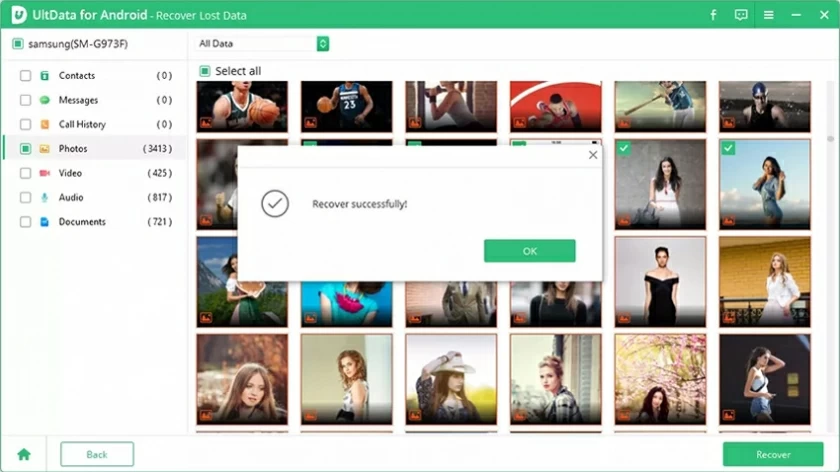De nombreux propriétaires de téléphones Samsung se sont plaints de la disparition des photos de leur téléphone de l'application Galerie ! Cela entraînera la perte d’un grand nombre de leurs photos importantes, et leur disparition peut être frustrante. Mais ne vous inquiétez pas, nous vous montrons ici 8 façons de récupérer des photos disparues de la galerie de Samsung qui peuvent être appliquées aux séries Samsung Galaxy S (S2, 2S21, S20, S10, etc.), aux séries Note (Note 10, Note 10, Note 9, etc.) Série A, série J, série M, série Z Flip, tablettes, etc.
Recommandation de produit associé : Récupération de données Android
Pourquoi mes photos Samsung ont-elles disparu de la galerie ?
Vos photos peuvent disparaître en raison d'une mise à niveau du système d'exploitation, d'une erreur de suppression, d'un virus dans le téléphone, d'un jailbreak du téléphone, d'un dysfonctionnement du système d'exploitation, etc. ou d'un contact accidentel avec le téléphone lorsqu'il est dans votre poche.
Où sont passées mes photos disparues ?
La disparition des photos sur les téléphones Samsung ne signifie pas qu'elles sont complètement supprimées. En fait, les photos sont toujours stockées sur votre téléphone Samsung. Ils peuvent exister dans la corbeille de l'application Galerie ou quelque part dans la mémoire interne. Nous pouvons en fait les récupérer avant qu’ils n’expirent ou ne soient écrasés. Une fois les fichiers écrasés, vous les perdez pour toujours.
Si votre téléphone Samsung a été complètement endommagé par un virus et que toutes les données sont perdues, dans ce cas, le logiciel de récupération de données Android peut vous aider.
Mais attention : n'enregistrez pas de nouvelles photos et vidéos dans votre application de galerie, sinon les images perdues seront écrasées et les chances de récupération des photos seront très faibles. Par conséquent, il est préférable de ne pas accéder au contenu de votre téléphone Samsung avant que vos photos ne soient récupérées.
Comment récupérer des photos disparues d'un téléphone Samsung
Réparer toutes mes photos disparues de mon Android avec 8 façons
1. Redémarrez votre téléphone Android
Le moyen le plus rapide de résoudre le problème des appareils Android consiste à redémarrer le téléphone. Pendant le processus de redémarrage de votre téléphone, votre téléphone Samsung actualisera le système d'exploitation de votre téléphone, ce qui peut vous aider à récupérer les photos perdues pour des raisons système.
2. Récupérer à partir du fichier .nomedia supprimé
L'extension de fichier .nomedia sur un téléphone Samsung signifie que certains fichiers sont masqués et que le contenu du dossier n'apparaît pas dans l'application Galerie. Vous souhaitez afficher les photos, vous devez alors supprimer le fichier . Fichier NOMÉDIA.
La méthode de suppression est la suivante.
Étape 1 : Déverrouillez votre téléphone Samsung et ouvrez l'application Mes fichiers. Étape 2 : Appuyez sur l'icône de menu et sélectionnez « Paramètres ». Étape 3 : Recherchez « Afficher les fichiers système cachés » dans la nouvelle interface et activez le commutateur.

Étape 2 : Revenez à « Mes fichiers » pour trouver le dossier dans lequel les photos sont stockées. Étape 3 : Recherchez le fichier .nomedia et cliquez sur « Supprimer ». Après avoir terminé les opérations ci-dessus, redémarrez votre téléphone Samsung pour voir si les photos disparues sont récupérées.
3. Videz le cache dans l'application Galerie
Lorsque les téléphones Samsung sont utilisés pendant une longue période, les données mises en cache dans l'application Galerie seront trop nombreuses, ce qui entraînera la perte de photos ou l'affichage des albums. Vider le cache de l'application de la galerie peut résoudre votre problème.
Méthode vider le cache
Étape 1. Ouvrez les « Paramètres » de votre téléphone Samsung. Étape 2. Recherchez « Applications et notifications » pour trouver la galerie. Étape 3. Une fois l'image sélectionnée et saisie, cliquez sur « Enregistrer » > « Vider le cache ».
 Étape 4. Redémarrez le téléphone Samsung, puis entrez dans la galerie, vous pourrez obtenir les images.
Étape 4. Redémarrez le téléphone Samsung, puis entrez dans la galerie, vous pourrez obtenir les images.
4. Restaurer les photos via la corbeille
Si vous supprimez des images dans l'application "Galerie", le système d'exploitation placera temporairement les fichiers supprimés dans la corbeille et ils seront complètement supprimés au bout de 15 jours. Vous pouvez récupérer et restaurer les fichiers dans la corbeille.
Récupère les photos de la corbeille
Étape 1. Ouvrez l'application Galerie et cliquez sur « Image » dans le coin inférieur gauche pour voir toutes les vignettes. Étape 2. Cliquez sur l'icône en trois points dans le coin supérieur droit de l'écran, puis cliquez sur « Corbeille » dans la liste d'affichage pour accéder à la récupération.

5. Retirez et réinsérez la carte SD
S'il y a une carte SD dans votre téléphone et que des photos s'y trouvent, la carte SD desserrée peut également entraîner la disparition des photos de la galerie. Vous pouvez essayer de retirer la carte SD du téléphone, de l'essuyer et de la remettre en place. Cela peut également aider votre téléphone à retrouver les photos perdues stockées sur la carte.
6. Récupérer les photos disparues de la sauvegarde
Vérifiez s'il existe une galerie de sauvegarde dans Samsung Cloud, car Samsung Cloud peut automatiquement sauvegarder et synchroniser les données du téléphone si vous activez « Paramètres de synchronisation et de sauvegarde automatique ». Dans ce cas, vous pouvez restaurer à partir d'une sauvegarde ou synchroniser directement sur votre téléphone.
Étape 1 : Appuyez sur l'application « Paramètres ». Étape 2 : Faites glisser votre doigt vers « Comptes et sauvegardes » et appuyez pour accéder à « Samsung Cloud ». Étape 3 : Cliquez sur « Galerie » > « Récemment ajouté » et voyez s'il manque des images. Étape 4 : Si oui, cliquez sur l'option « Plus » > Télécharger dans le coin supérieur droit pour télécharger le fichier afin de terminer la récupération.

Solution 7 : restaurer les paramètres d'usine
Sur de nombreux téléphones, Google Photos est utilisé pour créer une sauvegarde complète de votre téléphone. Vos photos perdues sont donc susceptibles d'être retrouvées dans cette application. en général, Google Photos conservera vos photos supprimées pendant 30 jours. Si vous pouvez les trouver dans Google Photos, cela vous permettra de restaurer votre téléphone après avoir téléchargé les images sauvegardées.
Ouvrez Google Photos sur votre téléphone, cliquez sur le bouton "Menu" et sélectionnez "Corbeille" pour entrer, vérifiez s'il y a des photos qui ont disparu dans la galerie, et si elles existent, vous pouvez les restaurer directement.

8. Récupérer des photos de la mémoire du téléphone Samsung
Si aucune des 6 méthodes ci-dessus ne fonctionne, vous pouvez utiliser le logiciel de récupération tiers DroidKit Android pour récupérer les photos disparues des modèles Samsung.
C'est un logiciel qui peut restaurer directement les données des téléphones mobiles Andriod. Il dispose de deux modes : récupération rapide et récupération profonde. Il peut récupérer directement à partir des téléphones Samsung, Huawei, HTC et LG. En l'utilisant, vous pouvez facilement restaurer des photos, des messages, de la musique, des messages et d'autres données stockées dans la mémoire interne de votre appareil sans sauvegarde. Vous pouvez restaurer les données numérisées de manière sélective.
Étapes pour récupérer des photos perdues sur un téléphone Samsung
Étape 1. Installez DroidKit sur votre ordinateur, connectez votre téléphone Android à l'ordinateur via un câble USB et cliquez sur Deep Recovery pour entrer.

Étape 2. Sélectionnez les fichiers de données à récupérer.

Étape 3 : Cliquez sur « Démarrer » pour démarrer la préparation à la récupération. Si l'appareil a été rooté, il entrera directement dans le processus de récupération. Si l'appareil n'est pas rooté, vous devez cliquer sur « root » dans l'interface d'opération Root.

Étape 4. Sélectionnez les photos disparues que vous souhaitez restaurer sur votre téléphone Samsung et cliquez sur le bouton « Vers l'appareil » pour terminer la récupération des photos.

Conclusion
Si vous craignez que certaines photos disparaissent de votre téléphone Samsung, après avoir lu le didacticiel de cet article, vous pourrez facilement y remédier. Récupérer des photos disparues sur un appareil Samsung est plus facile que vous ne le pensez. Vous pouvez essayer les 8 options que nous avons mentionnées une par une, ou vous pouvez essayer Android Data Recovery pour récupérer des photos.
J'espère que nous pourrons aider tout le monde à résoudre le problème de non-réponse de l'écran tactile de l'iPhone. Si vous avez des questions, veuillez laisser un message et nous le faire savoir. Merci beaucoup d'avoir lu!
Remarque spéciale : Afin d'éviter que la perte de photos ne se reproduise, il est recommandé de sauvegarder régulièrement les données via Samsung Cloud.
Recommandation de produit associé : Récupération de données Android
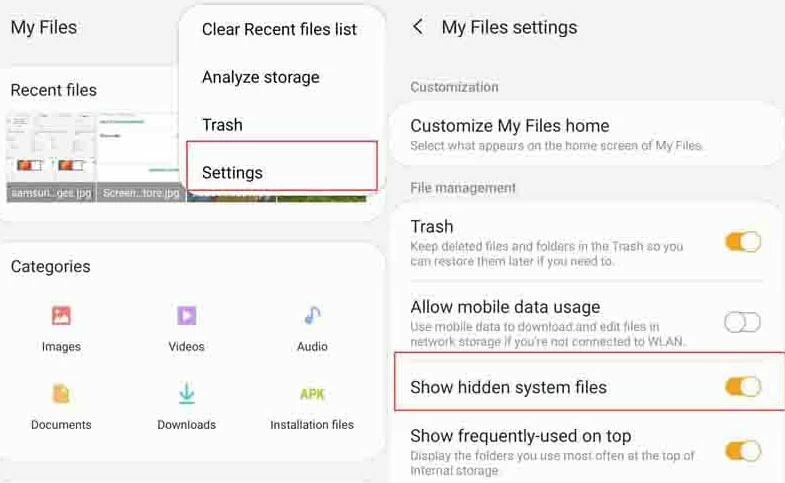
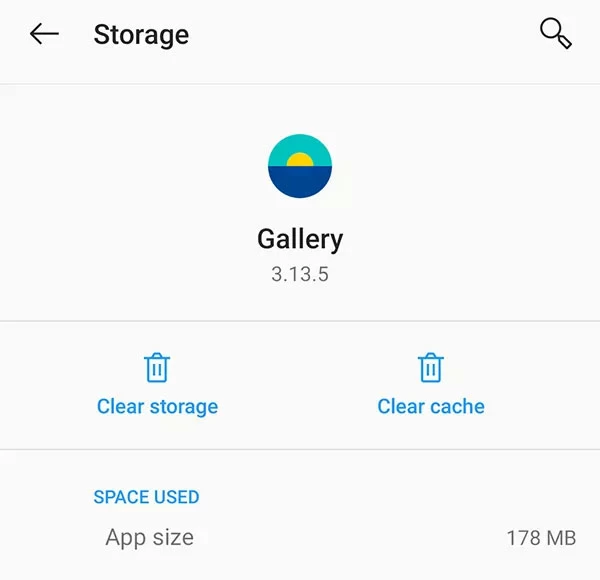 Étape 4. Redémarrez le téléphone Samsung, puis entrez dans la galerie, vous pourrez obtenir les images.
Étape 4. Redémarrez le téléphone Samsung, puis entrez dans la galerie, vous pourrez obtenir les images.